So ändern Sie die Orientierung des Control Stick auf dem Joy-Con
In diesem Artikel erfahren Sie, wie Sie die Orientierung des Control Stick auf der Joy-Con ändern.
Wichtig
- Obwohl diese Option jederzeit aktiviert werden kann, ist sie für Software gedacht, die mit dem Joy-Con in Solo-waagerecht-Griffweise gespielt wird.
- Diese Option funktioniert nicht optimal mit Software, die mit dem am System angebrachten Joy-Con, in Solo-senkrecht-Griffweise oder mit Doppelgriff gespielt werden soll.
- Wenn diese Option aktiviert ist, ändert sich nur die Orientierung des Control Stick. Die Belegung der Knöpfe des Controller bleibt die gleiche wie bei der Solo-waagerecht-Griffweise.
Gehen Sie wie folgt vor
- Vergewissern Sie sich für die optimale Nutzung, dass der Joy-Con von der Konsole abgenommen und auf Solo-waagerecht-Griffweise eingestellt ist.
- Wählen Sie im HOME-Menü Controller und dann Griff/Halterung ändern.
- Halten Sie den Joy-Con waagerecht und drücken Sie den SL-Knopf und den SR-Knopf.

- Solo-waagerecht-Griffweise wird am linken unteren Bildschirmrand bestätigt.
-
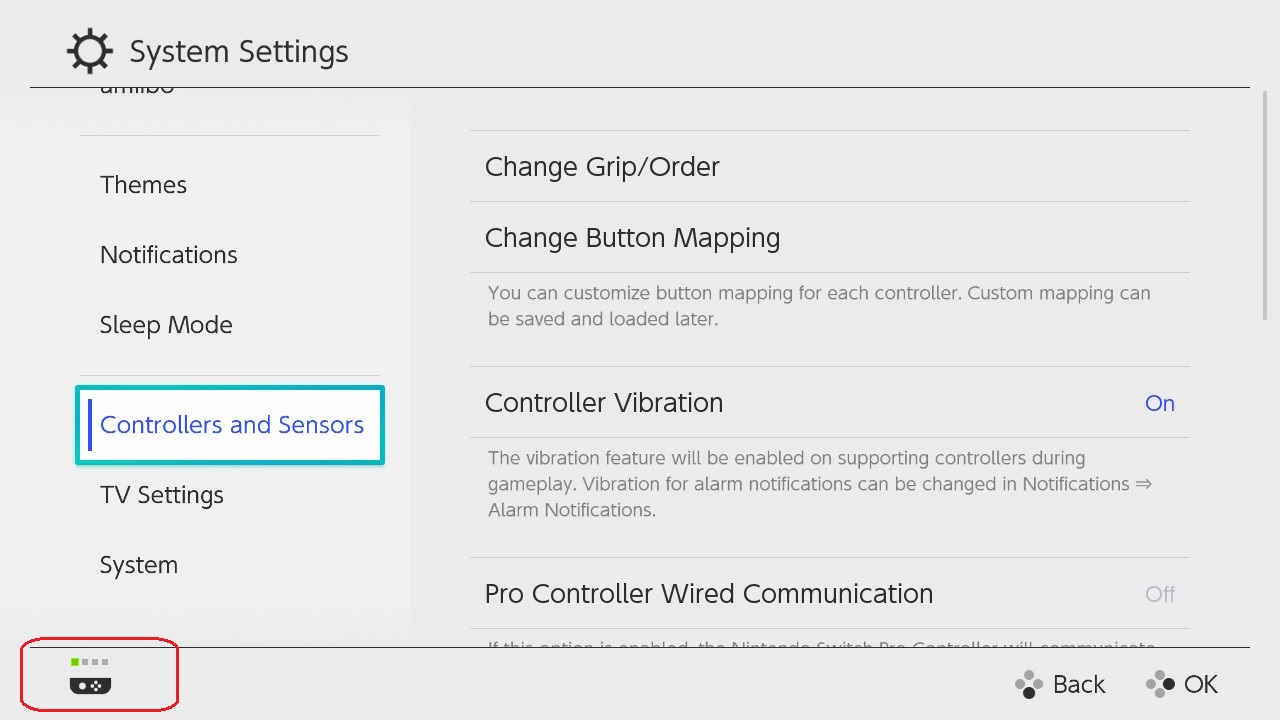
- Kehren Sie zum HOME-Menü zurück, wählen Sie Systemeinstellungen und dann Controller und Sensoren.
- Wählen Sie dann Knopfbelegung ändern.
- Wählen Sie auf der linken Seite des Bildschirms einen Controller aus und wählen Sie dann Ändern.
- Wählen Sie Control-Stick-Einstellungen.
- Wählen Sie Orientierung ändern.
-
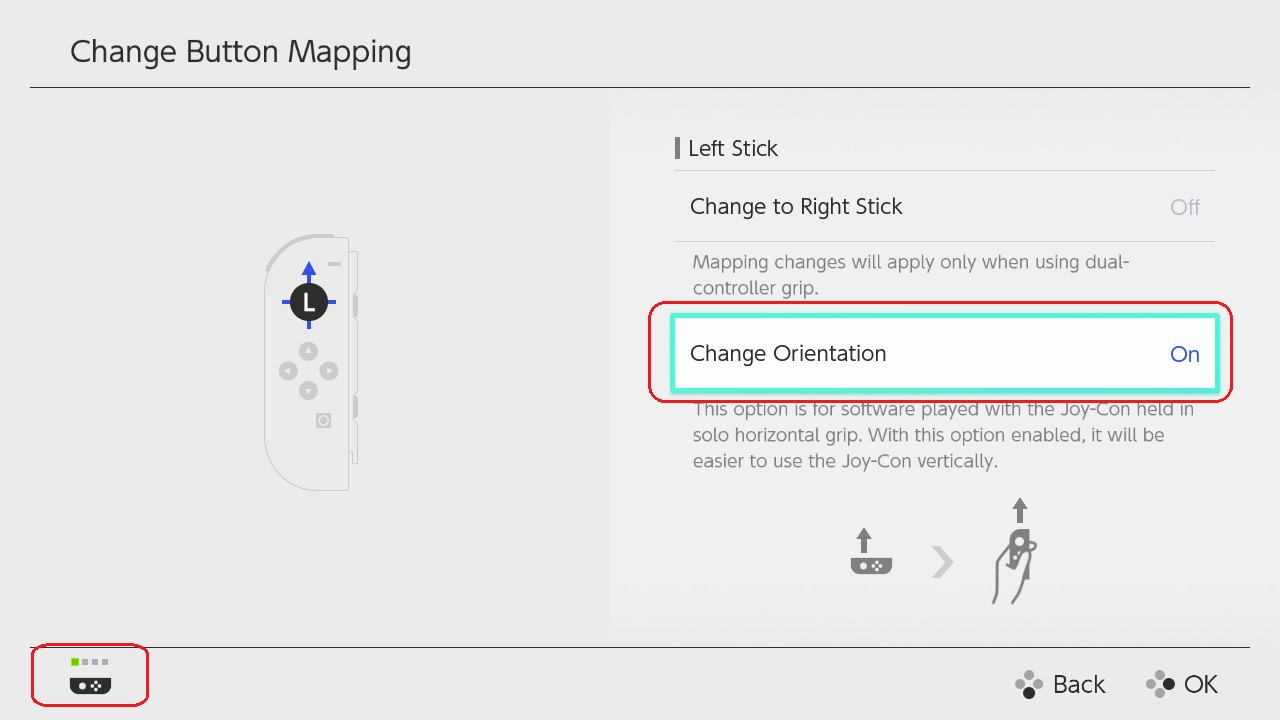
- Wählen Sie Zurück und dann Fertig, um zu bestätigen.
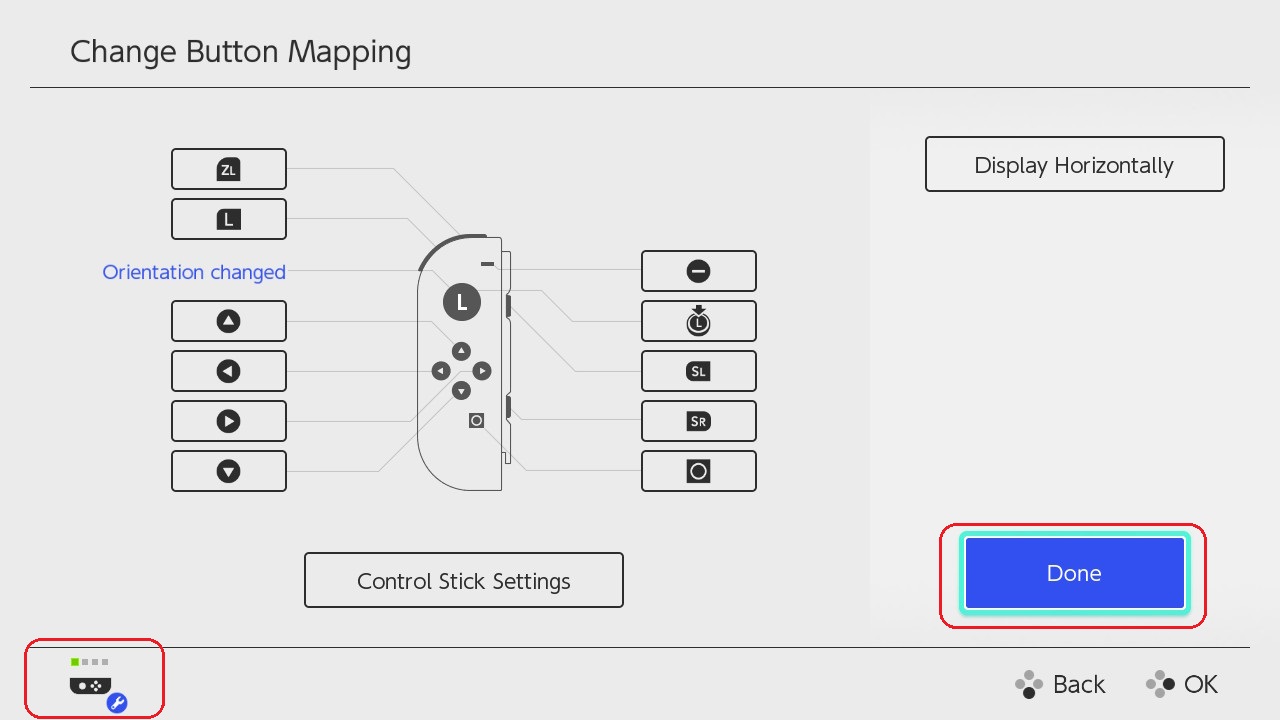
Wichtig
- Führen Sie den letzten Schritt auf jeden Fall aus, da die neuen Einstellungen sonst nicht auf den Joy-Con angewendet werden.
- Bedenken Sie, dass die Orientierung nach der Aktivierung dieser Einstellung geändert ist. Die Knopfbelegung ist davon allerdings nicht betroffen.